- Dostop do vašega uporabniškega profila pomeni, da se boste vedno prijavili in ugotovili, da je računalnik nastavljen tako, kot želite, z nastavitvami in nastavitvami, prilagojenimi vašim potrebam.
- Zaradi napak in korupcije lahko profili postanejo nedostopni in ta priročnik zajema nekatere stvari, ki jih lahko storite, ko se to zgodi.
- Ta članek je del veliko večjega vozlišča glede Napake uporabniškega profila, zato ga ne oklevajte obiskati, če se boste še kdaj srečali s takšnimi težavami.
- Oglejte si naš namen Uporabniški profil stran za bolj zanimive članke o tej zadevi.
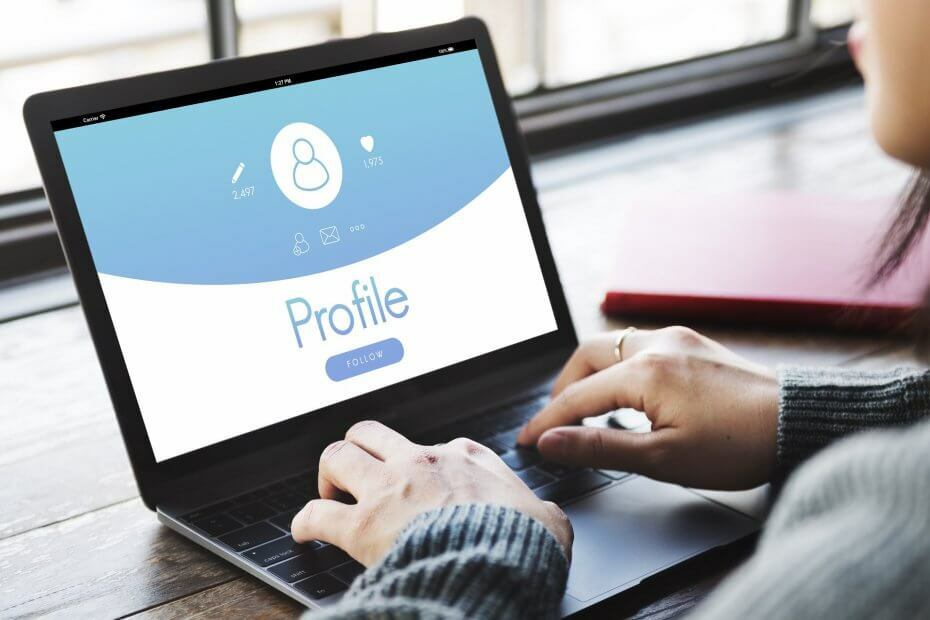
Ta programska oprema bo zagotovila, da bodo vaši gonilniki delovali in vas tako varovala pred pogostimi napakami računalnika in okvaro strojne opreme. Preverite vse svoje voznike zdaj v treh preprostih korakih:
- Prenesite DriverFix (preverjena datoteka za prenos).
- Kliknite Zaženite optično branje najti vse problematične gonilnike.
- Kliknite Posodobi gonilnike da dobite nove različice in se izognete sistemskim okvaram.
- DriverFix je prenesel 0 bralci ta mesec.
Običajno ima poškodovan uporabniški profil v sistemu Windows 10 preprečuje prijavo v sistem Windows med zagonom računalnika. To težavo običajno podpiše obvestilo o napaki.
Večina ljudi, ki uporabljajo Windows 10, običajno ustvari uporabniški profil, ko prvič namestijo operacijski sistem ali pa se prijavijo iz skrbniškega računa, če edini uporabljajo računalnik.
Če imate uporabniški profil v operacijskem sistemu Windows 10, lahko prilagodite svoje nastavitve, ko se prijavite, kot je tema namizja, nameščene programe, ki jih potrebujete samo v tem uporabniškem profilu, ali spremenite zvočne nastavitve sistema po vašem okusu.
To je le nekaj funkcij, ki se vam bodo morda zdele koristne prilagodite v svojem uporabniškem profilu. Ker vidim, da ima veliko uporabnikov sistema Windows 10 težave s pokvarjenimi uporabniškimi profili, sem se odločil, da vam v spodnji kratki vadnici pokažem, kako natančno lahko odpravimo to težavo.
Kako popravim pokvarjen uporabniški profil v sistemu Windows 10?
- Popravite poškodovani uporabniški profil z Regedit
- Ustvari nov uporabniški profil
- Popravite poškodovani uporabniški profil v sistemu Windows 10 [UPDATE]
Težave z uporabniškim profilom v sistemu Windows 10 lahko odpravimo na dva načina. Prva metoda je poskusiti odpraviti pokvarjen uporabniški profil. To vključuje ustvarjanje novega uporabniškega profila iz skrbniškega računa.
1. Popravite poškodovani uporabniški profil z Regedit
- Na začetku računalnika se moramo prijaviti v skrbniški račun.
- Če nimate aktivnega skrbniškega računa, naredite naslednje: Zaženite Varni način, omogočite vgrajenega skrbnika, odjavite se in se prijavite v skrbnika
- Pritisnite Okno gumb plus R gumb (Windows + R)
- V Teči vnesite pogovorno okno, ki ste ga odprli regedit.
- Kliknite (levi klik) na OK
- Če prejmete sporočilo s strani Nadzor uporabniškega računa (UAC), kliknite (levi klik) Da.
- Na desni strani okna, v katerem ste odprli urejevalnik registra, dvokliknite (levi klik) na HKEY_LOCAL_MACHINE
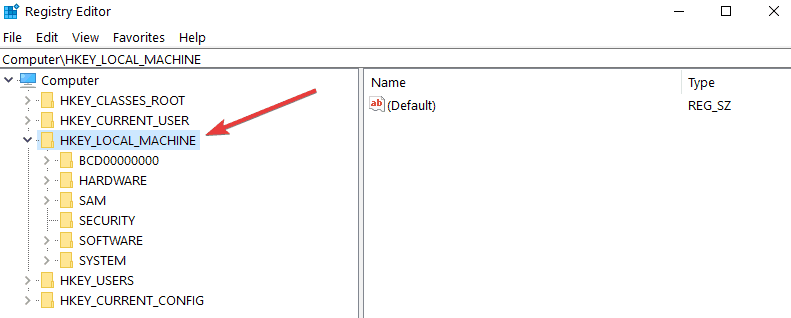
- V mapi HKEY_LOCAL_MACHINE ”dvokliknite (levi klik) na programski opremi.
- V Programska oprema okno morate dvakrat klikniti (levi klik) na Microsoftu.
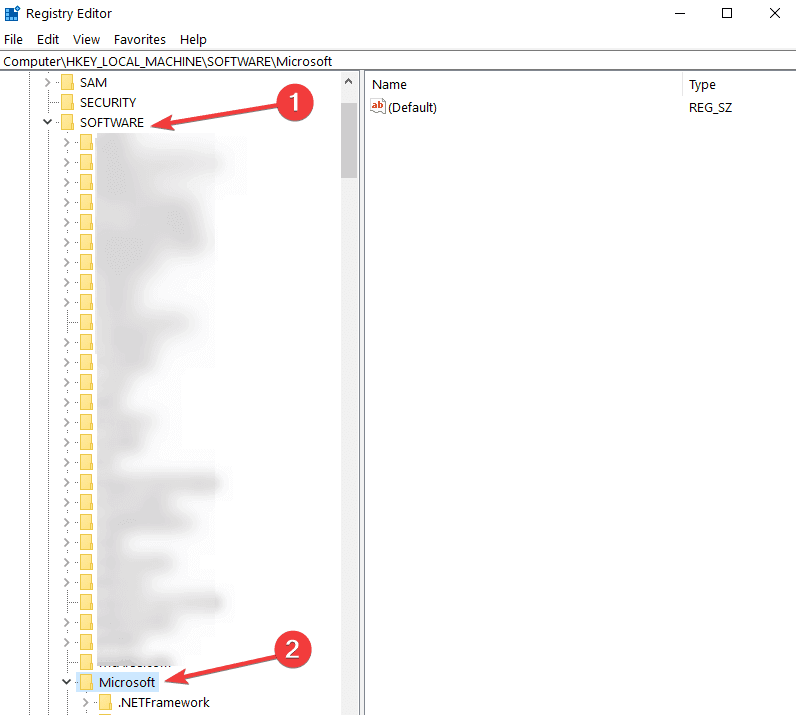
- V Microsoft okno morate dvakrat klikniti (levi klik) v operacijskem sistemu Windows NT.
- V oknu Windows NT morate dvakrat klikniti (levi klik) na CurrentVersion.
- Dvokliknite (levi klik) na ProfileList
- Na levi strani v mapi ProfileList dvakrat kliknite (levi klik) S-1-5-21-273154420-267531419-3735073706-1014 ali preprosto kliknite najdaljši ključ, ki je na voljo
- Na desni strani okna bi morali biti tam ProfileImagePath, poglejte vrednost na desni strani tega imena in preverite, ali imate isto ime uporabniškega profila, do katerega ne morete dostopati.
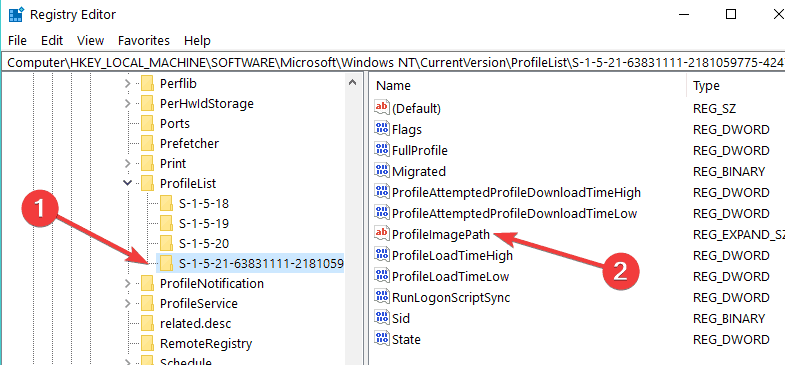
- Zdaj se pomaknite do C: Uporabniki v Raziskovalec datotek in preverite, ali se ime računa, ki ga imate tam, ujema z imenom, ki ga imate v ProfileImagePath predstavljeno zgoraj.
- Če se ne ujema, kliknite (desni klik) na mapo v C: Uporabniki z imenom uporabniškega profila, ki ne deluje, in kliknite (levi klik) naprej Preimenuj
- Vpiši svoje ime C: Uporabniki točno tako, kot ga imate v ProfileList mapo.
- Zdaj na levi plošči Okno urejevalnika registra, kliknite (desni klik) na S-1-5-21-273154420-267531419-3735073706-1014 s .bak končnico na koncu številk in kliknite na Preimenuj .
- Izbrišite .bak, ki ga imate v imenu, in pritisnite Enter na tipkovnici.
- Če imate dve mapi z isto številko, kliknite (desni klik) na S-1-5-21-273154420-267531419-3735073706-1014 brez .bak razširitev in izberite Preimenuj .
- Dodaj .bk na koncu S-1-5-21-273154420-267531419-3735073706-1014 in pritisnite Enter na tipkovnici.
- Pojdi do S-1-5-21-273154420-267531419-3735073706-1014 z .bak končnico in nanjo kliknite (desni klik).
- Kliknite (levi klik) Preimenuj in izbrišite pripono .bak.
- Pritisnite Enter na tipkovnici.
- Zdaj kliknite (desni klik) na S-1-5-21-273154420-267531419-3735073706-1014 s pripono .bk in na koncu številk zamenjajte .bk z .bak.
- Pritisnite Enter na tipkovnici.
- Dvokliknite (levi klik) na S-1-5-21-273154420-267531419-3735073706-1014 brez razširitve .bak.
- Na desni strani Urejevalnik registra okno, dvokliknite (levi klik) na RefCount DWORD da ga spremenite.
- V Uredi DWORD okno pod Podatki o vrednosti vpišite nič 0
- Kliknite (levi klik) na v redu na spodnji strani okna.
- Naredite zadnje štiri korake zgoraj za S-1-5-21-273154420-267531419-3735073706-1014 s .bak podaljšanje.
- Ko končate, zaprite Urejevalnik registra okno in znova zaženite računalnik.
- Poskusite se prijaviti v račun, s katerim ste imeli težave, in preveriti, ali deluje.
Opomba: Tipka S-1-5-21-273154420-267531419-3735073706-1014, uporabljena v tem priročniku, morda ni na voljo v vašem računalniku. V tem primeru poiščite ključ z največjim številom znakov in na njem pritisnite vse zgoraj naštete spremembe.
2. Ustvari nov uporabniški profil
- Prijavite se s skrbniškim računom (koraki so predstavljeni v prvi vadnici).
- Varnostno kopirajte vse, česar ne želite izgubiti v C: Uporabniki uporabniški račun, ki ga želite izbrisati, tako da ga kopirate na drugo mesto na trdem disku.
- pritisnite in držite Windows in gumb R .
- V pogovornem oknu Zaženi ste odprli vrsto regedit
- Kliknite (levi klik) na v redu
- Če prejmete sporočilo od Nadzor uporabniškega računaUAC izberite Da .
- V desnem oknu urejevalnika registra se pomaknite do HKEY_LOCAL_MACHINE / SOFTWARE / Microsoft / Windows NT / CurrentVersion / ProfileList.
- Na desni plošči pod ProfileList dvakrat kliknite (levi klik) S-1-5-21-273154420-267531419-3735073706-1014.bak .
- Na desni plošči poglejte zraven ProfileImagePath na zavihku Podatki in preverite, ali obstaja enak uporabniški profil s težavami.
- Če ne, izberite drugo S-1-5-21-273154420-267531419-3735073706-1014 brez podaljška bak.
- Kliknite (desni klik) na S-1-5-21-273154420-267531419-3735073706-1014 na levi strani Urejevalnik registra okno in kliknite (levi klik) na Izbriši
- Kliknite (levi klik) Da za potrditev dejanja.
- Ko izbrišete mapo, zapustite Urejevalnik registra okno.
- Znova zaženite računalnik in se poskusite prijaviti v uporabniški profil, s katerim ste imeli težave, če boste uspeli, boste morali kopirati datoteke, ki ste jih premaknili na drugo mesto (korak 2).
V operacijskem sistemu Windows 10 lahko na strani z nastavitvami ustvarite tudi nov uporabniški profil. Pomaknite se do Računi> Družina in drugi ljudje> izberite Dodaj nekoga drugega v ta računalnik.

3. Odpravite poškodovani uporabniški profil v sistemu Windows 10
Prav tako je treba popraviti uporabniški profil, če ni preveč poškodovan. Za več informacij si oglejte ta namenski vodnik o tem, kako odpraviti težave s poškodovanim uporabniškim profilom v sistemu Windows 10.
Tukaj je, tukaj sta dva načina, kako se lahko poskusite prijaviti v svoj problematični uporabniški profil v sistemu Windows 10. Če ste naleteli na druge rešitve za odpravo te težave, jih spodaj navedite.
Pogosto zastavljena vprašanja
Uporabniški profil je zapis vseh uporabniško specifičnih podatkov, ki opredeljuje uporabnikovo delovno okolje in vključuje nastavitve aplikacij, nastavitve zaslona in omrežne povezave
Če ti ne more dostopati do vašega uporabniškega profila, boste prisiljeni delati v računalniku z gostujočim računom s privzetimi nastavitvami.
Ne, v velikih delovnih okoljih se imenujejo uporabniški profili gostujoči profiliin so običajno shranjena strežniška stran za hrambo.


![Prišlo je do težave pri povezovanju z brezžičnim zaslonom [EXPERT FIX]](/f/1d8861d1588db4aa691e88284fd95450.jpg?width=300&height=460)